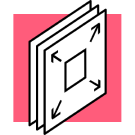Возможно преобразование изображений в современный формат webp для дополнительного ускорения. Если браузер не поддерживает формат webp, то изображение будет отображено в старом формате — обычно, это jpg или png.
Технические подробности:
Модуль преобразует изображения, информация о которых хранится в таблице b_file
Так же преобразовываются изображения в папке /upload/resize_cache.
Преобразование происходит с помощью программ optipng, jpegoptim, gifsicle в зависимости от расширения файла.
При включении модуля создается агент, запускающий раз в минуту метод \Techdir\Rci\ResizeContentImage::checkImages(), который постепенно считывает данные из таблицы b_file. Этот метод записывает логи в таблицу rci_list, если настройка «Логировать в таблицу rci_list» включена.
1. Установить программы optipng, jpegoptim, gifsicle на сервер. Для преобразования изображений в формат webp нужно установить программу cwebp.
Установка программ производится командой:
Для CentOS:
yum install optipng jpegoptim gifsicle libwebp -y |
Для Ubuntu:
apt-get install optipng jpegoptim gifsicle libwebp -y |
2. Модуль нужно установить через Маркетплейс 1С-Битрикс.
3. В административной панели сайта нужно перейти на страницу «Marketplace → Установленные решения» и установить модуль.
Настройка:
Важно: перед включением модуля необходимо выполнить все шаги настройки, иначе изображения могут быть повреждены. Требуется создать резервную копию файлов перед использованием модуля.
Порядок настройки модуля:
1. Сделать полную резервную копию сайта.
2. В административной панели сайта нужно перейти на страницу «Настройки → Настройки продукта → Настройки модулей → Оптимизатор картинок» и вставляем пути до установленных программ optipng, jpegoptim, gifsicle. Узнать путь до программ можно командой which, выполнив в консоли сервера, например «which jpegoptim». Чтобы установить программу, нужно выполнить в консоли «yum install jpegoptim». Для установки программ для работы с webp нужно выполнить команду «yum install libwebp-tools».
3. Включить настройку «Логировать в таблицу rci_list».
4. Если требуется создание webp файлов, то необходимо включить настройку «Включить генерацию webp». После уменьшения изображения будет создаваться его копия в формате webp в той же папке.
5. Для отображения изображений в формате webp в публичной части сайта, необходимо выбрать режим отображения в настройке «Включить отображение webp».
Доступны 2 режима:
— «Простой режим». Может быть использован без специальных навыков. Вывод изображений будет автоматическим, но может возникнуть неправильное отображение элементов на сайте. Конечный результат будет зависеть от используемой вёрстки. Каждый тег изображения «img» будет автоматически обёрнут в тег picture с подключением дополнительного файла webp.
— «Расширенный режим». В этом режиме нужно, чтобы программист, выполняющий работы на сайте, внёс изменения в вывод изображений. Нужно для каждого выводимого изображения на сайте изменить структуру. Для этого предусмотрены два метода:\Techdir\Rci\ResizeContentImage::imageGetWebPFromOriginal(относительный_путь_до_изображения) — если файл изображения в формате webp создан, то он будет выведен вместо текущего. Если файла нет, то возвращается путь к исходному изображению без изменений. Работает только в расширенном режиме.
\Techdir\Rci\ResizeContentImage::imageUpdateWebPInHTML(входной_html_код) — метод изменяет пути к изображениям во входном html-коде на пути к изображениям в формате webp, если они есть. Если файла webp нет, то путь к изображению останется без изменений. Метод удобен, если нужно подменить пути, например, при выводе DETAIL_TEXT. Работает только в расширенном режиме.
При использовании любого активного режима необходимо добавить в тег html, в атрибут class этот код — «<?\Techdir\Rci\ResizeContentImage::showWebpClassIfSupported()?>». Если браузер поддерживает формат webp, то тегу html будет дополнительно задан css класс «webp». Класс необходим для того, чтобы правильно применялись css стили. Изображения, заданные через css свойство background-image необходимо задавать вручную в коде.
Важно: Активные режимы могут привести к неправильному отображению блоков на странице. Если какие-то блоки отображаются неправильно, то необходимо внести изменения в код сайта.
6. Установить качество сжимаемых изображений на 100% в главном модуле, в настройках каждого инфоблока, в других местах на сайте, где используется сжатие изображений. Для изменения настроек сжатия в коде, например, в методе \CFile::ResizeImageGet() необходимо попросить помощи у программиста.
7. Включить модуль.
Для покупки товара в нашем интернет-магазине выберите понравившийся товар и добавьте его в корзину. Далее перейдите в Корзину и нажмите на «Оформить заказ» или «Быстрый заказ».
Если оформляете быстрый заказ: напишите ФИО, телефон и e-mail. Вам перезвонит менеджер и уточнит условия заказа. По результатам разговора вам придет подтверждение оформления товара на почту или через СМС. Теперь останется только ждать доставки и радоваться новой покупке.
Оформление заказа в стандартном режиме выглядит следующим образом. Заполняете полностью форму по последовательным этапам: адрес, способ доставки, оплаты, данные о себе. Советуем в комментарии к заказу написать информацию, которая поможет курьеру вас найти. Нажмите кнопку «Оформить заказ».
Оплачивайте покупки удобным способом. В интернет-магазине доступно 3 варианта оплаты:
- Наличные при самовывозе или доставке курьером. Специалист свяжется с вами в день доставки, чтобы уточнить время и заранее подготовить сдачу с любой купюры. Вы подписываете товаросопроводительные документы, вносите денежные средства, получаете товар и чек.
- Безналичный расчет при самовывозе или оформлении в интернет-магазине: карты МИР. Чтобы оплатить покупку на сайте, система перенаправит вас на сервер платежной системы. Здесь нужно ввести номер карты, срок действия и имя держателя.
- Электронные системы при онлайн-заказе: ЮMoney. Для совершения покупки система перенаправит вас на страницу платежного сервиса. Здесь необходимо заполнить форму по инструкции.
- Безналичная оплата на наш расчетный счет по выставленному счету.
Экономьте время на получении заказа. В интернет-магазине доступно 4 варианта доставки:
- Электронная поставка - все необходимые сведения о лицензии, праве пользования, кодах, ключах и др. высылаются покупателю на его e-mail.
- Курьерская доставка. Когда товар будет отправлен с нашего склада, Вам придет уведомление. В день доставки с Вами заблаговременно свяжется курьер для уточнения времени и деталей доставки. Доставка производится "до двери". Осмотрите упаковку на целостность и соответствие указанной комплектации.
- Постамат. Когда заказ поступит на точку, на Ваш телефон или e-mail придет уникальный код. Заказ нужно оплатить в терминале постамата. Срок хранения — 3 дня.
- Доставка Почтой России. Когда заказ придет в отделение, на Ваш адрес придет извещение о посылке. Перед оплатой Вы можете оценить состояние коробки: вес, целостность. Вскрывать коробку самостоятельно Вы можете только после оплаты заказа. Один заказ может содержать не больше 10 позиций и его стоимость не должна превышать 100 000 р.
Дополнительная информация.
Изучите полный алгоритм продления лицензий на модули 1С-Битрикс: Маркетплейс, включая активацию льготных купонов. Мы детально разбираем все условия: обязательный 30-дневный срок для сохранения максимальной выгоды, пропорциональное ценообразование (12,5%, 25%, 50% от цены модуля) и ограничение по минимальной сумме в 500 рублей. Этот гайд поможет вам эффективно планировать бюджет и гарантировать актуальность вашего проекта.